数据线怎么共享网络给电脑
更新时间:2023-11-15 11:42:51作者:yang
现代社会中电脑已经成为我们生活中不可或缺的工具之一,为了满足各类需求,我们常常需要将电脑连接到互联网上。除了传统的无线网络连接方式外,近年来越来越多的人开始关注起通过手机数据线来实现电脑上网的方法。数据线怎么共享网络给电脑?电脑又如何通过手机数据线连接上网呢?本文将为大家一一解答这些问题。
具体方法:
1.通过数据线把手机和电脑连接起来,在“USB的用途”里边选择“仅充电”。(如果选择其他选项,电脑将没法通过手机数据线联网)
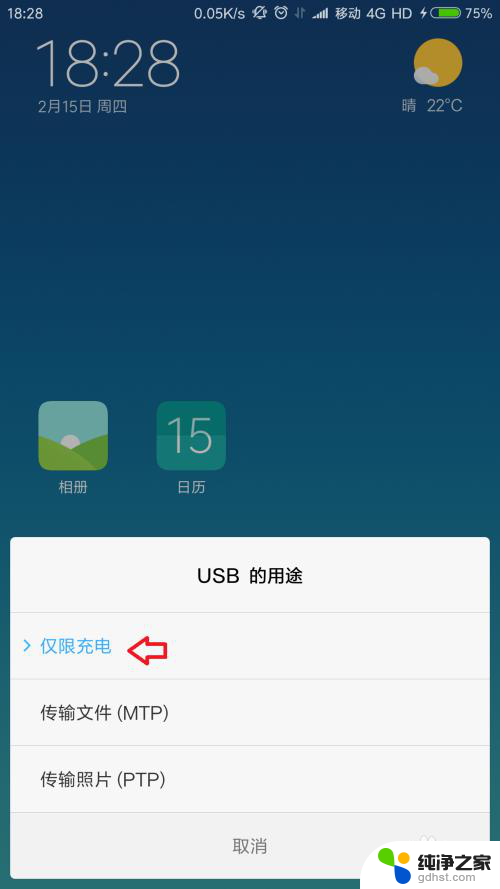
2.手机上面进入系统设置,点击【更多连接方式】。
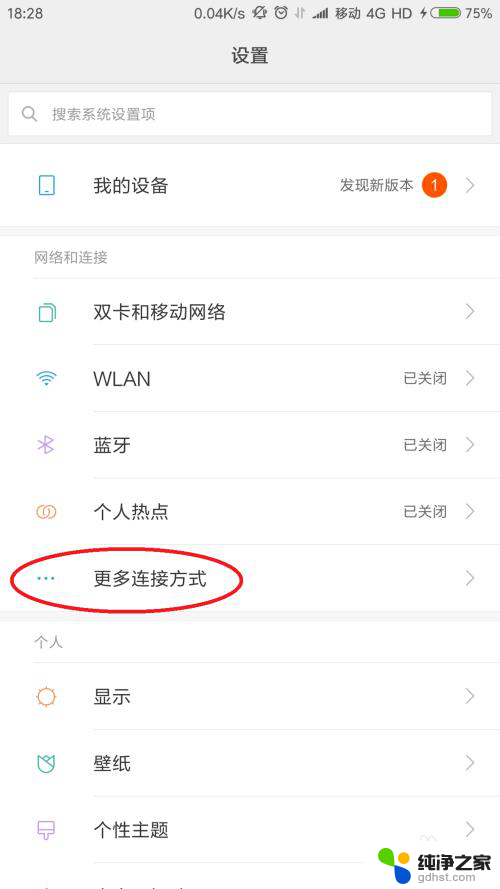
3.把“USB网络共享”功能打开(开关按钮颜色由灰色变成蓝色)。
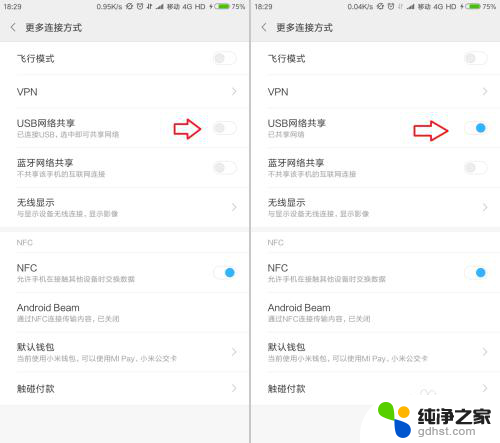
4.电脑上面将会弹出“设置网络位置”的对话框,选择“公用网络”。(可以根据实际情况进行选择)
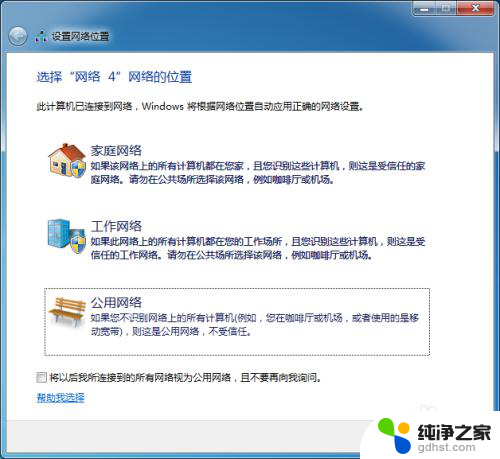
5.点击电脑右下角的网络连接图标,选择“打开网络和共享中心”。
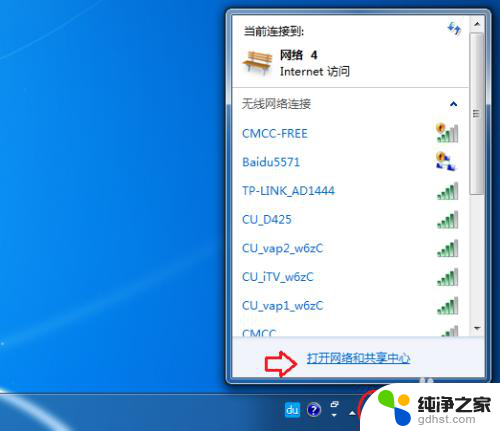
6.点击【更改适配器设置】。
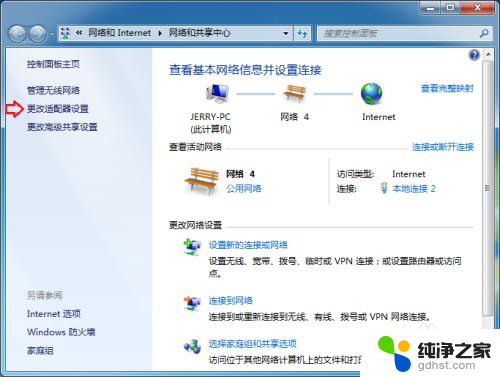
7.在不用的网络连接上面单击右键,选择“禁用”。(主要是避免网络连接优先级的干扰,影响网络连接)
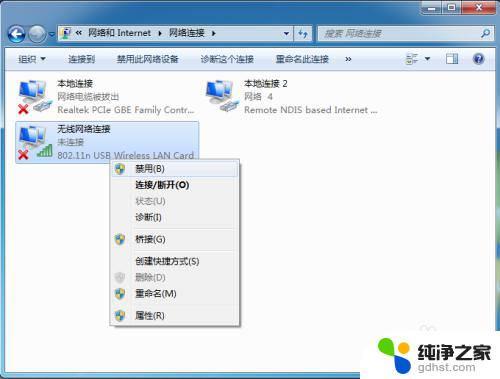
8.设置完成之后,电脑右下角的网络连接图标显示为正常的网线连接状态。此时电脑可以通过手机进行联网。(手机上面需打开数据网络功能,或者已经连接WiFi网络)
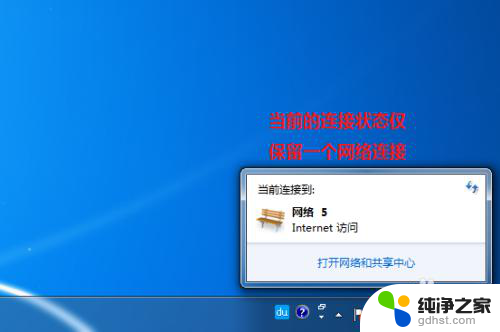
以上是如何通过数据线将网络共享给电脑的全部内容,如果您有需要,可以根据这些步骤进行操作,希望对大家有所帮助。
- 上一篇: 电脑底部的任务栏跑上面了怎么调
- 下一篇: 电脑没有查看选项
数据线怎么共享网络给电脑相关教程
-
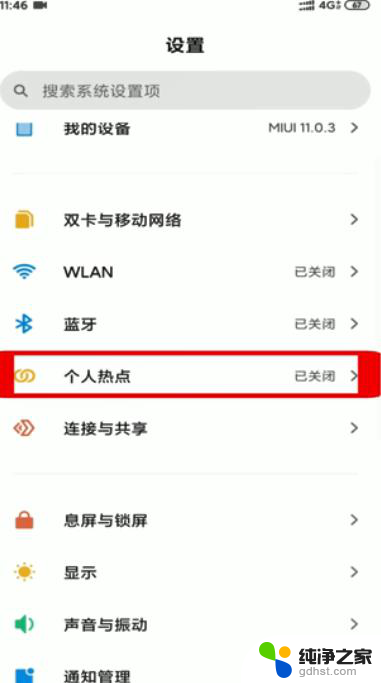 如何把手机的网络共享给电脑
如何把手机的网络共享给电脑2024-05-19
-
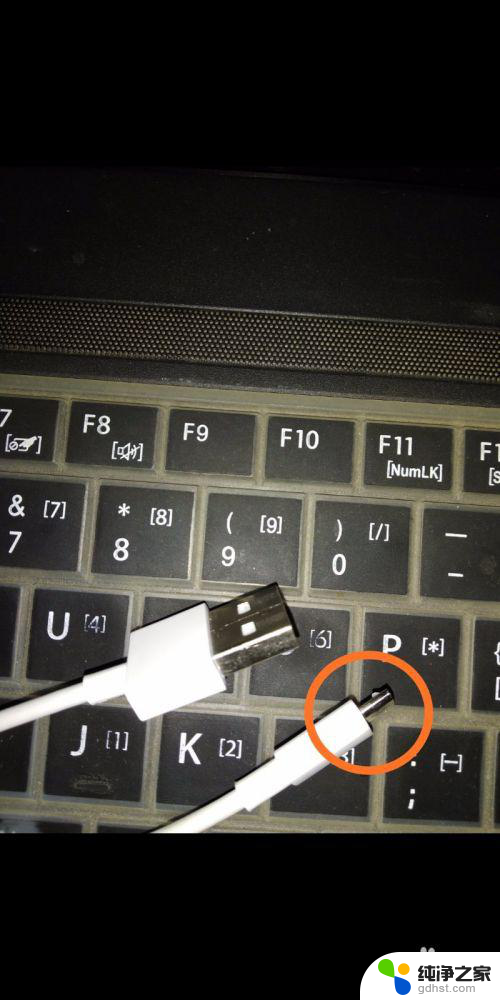 usb手机共享网络给电脑
usb手机共享网络给电脑2023-11-19
-
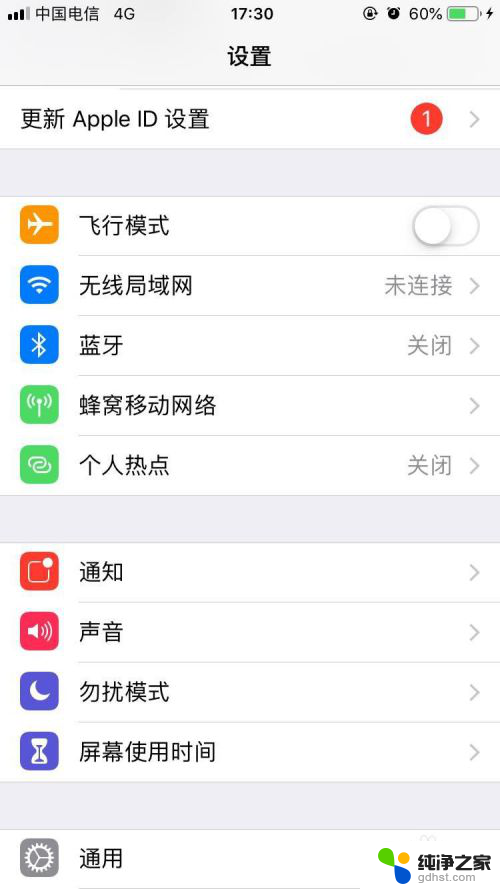 苹果手机共享网络给电脑
苹果手机共享网络给电脑2023-12-25
-
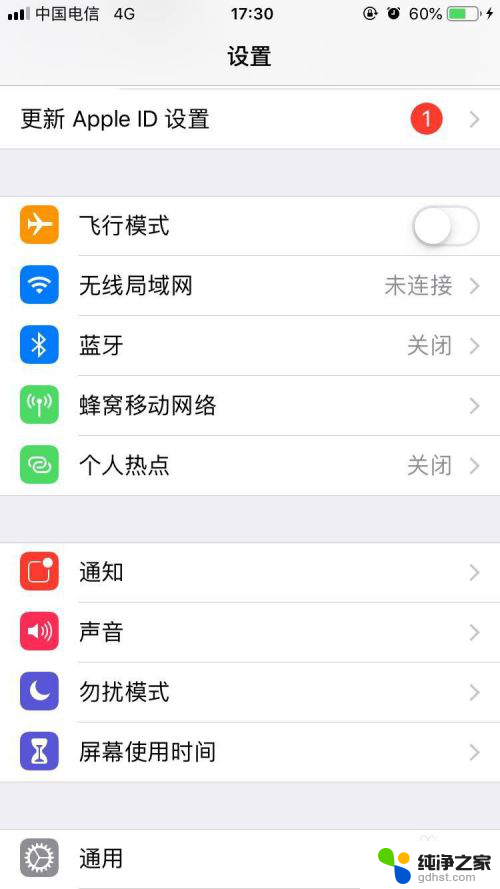 苹果手机如何共享网络给台式电脑
苹果手机如何共享网络给台式电脑2024-01-15
电脑教程推荐